
So senden Sie Massentext ohne Gruppennachricht auf Android

Versuchen Sie, Massentext ohne Gruppennachricht auf Android zu senden? Wenn ja, dann sind Sie nicht allein. Es gibt viele Android-Benutzer, die dies tun möchten, sich aber nicht sicher sind, wie sie dies effektiv erreichen können. Es ist nicht so einfach, wie Sie vielleicht denken, wenn Sie sich auch um die Wirksamkeit kümmern. Sie sollten bei der Art und Weise, wie Sie sich für eine solche Aufgabe entscheiden, sehr wählerisch sein, insbesondere wenn der Text eine sehr wichtige Botschaft widerspiegelt.
Wenn dies nicht betont wird, könnte dies zu Datenschutzbedenken führen, die in hohem Maße eskalieren könnten. Daher wäre es besser, auf lange Sicht vorzubeugen, als zu klagen. Lassen Sie uns hier überprüfen, wie Sie Massentext auf Android senden.
Teil 1: So senden Sie Text direkt an mehrere Kontakte auf Android
Teil 2: So senden Sie Massentext ohne Gruppe auf Android mit Android Assistant
Die wichtigsten Gründe, warum Benutzer sich dafür entscheiden, denselben Text an mehrere Personen zu senden, ohne dass es sich um eine Gruppennachricht handelt
Die Gründe, warum man sich für das Versenden von Massentexten entscheidet, ohne dass es sich um eine Gruppennachricht handelt, sind endlos. Trotzdem gibt es einige, die häufiger vorkommen als andere. Die Geheimhaltung von Kontakten ist der häufigste Grund. Das Versenden einer Massennachricht als Gruppe könnte die Details von Kontakten leicht sichtbar machen.
Dies ist keine gute Sache, wenn man eine Werbebotschaft sendet oder eine, die private Informationen enthält. Kontakte könnten sichtbar sein und somit Gefahr laufen, mit Spam bombardiert zu werden; Daher entscheiden sich viele Leute nicht für Gruppennachrichten, wenn sie mehrere Texte senden.
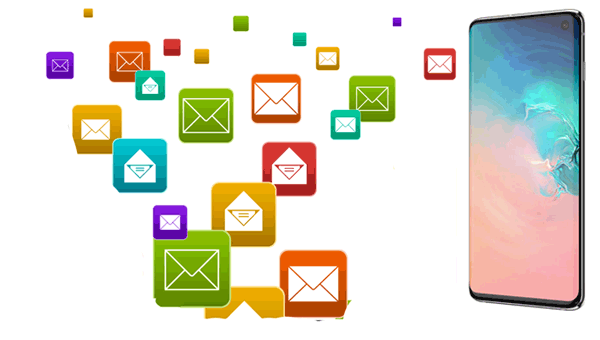
Wenn Sie herausfinden möchten, wie Sie Massentext direkt mit Android versenden können, sollten Sie zunächst wissen, dass dies keine Lösung ist, die Ihnen eine Garantie jeglicher Art bietet, wenn Sie mehrere Texte gleichzeitig senden. Je mehr Nachrichten gesendet werden sollen, desto riskanter wäre die Implementierung aufgrund der einfachen Sichtbarkeit jedes Kontakts. Daher sollten Sie die Verwendung jedes Mal auf eigene Gefahr durchführen.
Verfahren:
Schritt eins: Klicken Sie auf Android-Nachrichten
Schritt zwei: Klicken Sie auf "Menü" und dann auf "Einstellungen".
Schritt drei: Klicken Sie auf "Erweitert" und dann auf "Gruppennachrichten".
Schritt vier: Klicken Sie auf "Senden Sie eine SMS-Antwort an alle Empfänger und erhalten Sie individuelle Antworten".
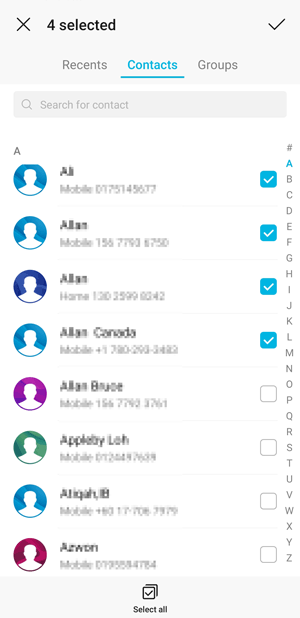
Wie Sie sehen können, ist es ganz einfach, herauszufinden, wie Sie mit dieser Lösung Text an mehrere Kontakte auf Android senden können. Sie können mehrere SMS-Absender darauf senden, aber verlassen Sie sich nicht darauf, wenn Sie viele Kontakte haben, da es einige Benutzer gab, die mehrere Fehler bemerkt haben, die sofort aufgetreten sind, einschließlich der oben genannten.
Weitere Informationen: Wenn Sie Ihre Textnachrichten von einer alten Telefonnummer abrufen möchten, können Sie diese Möglichkeiten ausprobieren.
Der "Multiple Text Message Sender" - Coolmuster Android Assistant (für Windows und Mac) kann Massen-SMS ohne Gruppe auf Android vom PC aus senden. Außerdem können Sie damit auch Android-SMS vom Computer senden und empfangen sowie Textnachrichten auf Ihrem Android-Telefon löschen, exportieren, importieren, zurücksetzen, erneut senden, weiterleiten und kopieren.
Wenn Sie wissen möchten, wie Sie mehrere Texte senden können, ohne auf Probleme zu stoßen, ist diese spezielle Plattform die beste Option, um die Implementierung in Betracht zu ziehen. Es ist sehr einfach zu bedienen und funktioniert recht schnell, so dass Sie eine Sorge weniger im Kopf haben und somit zur nächsten Aufgabe auf Ihrem Gerät übergehen können.
Außerdem funktioniert es gut mit fast allen Android-Geräten, einschließlich Samsung Galaxy S23 / S22 / S21 / S20 / S20 + / S20 Ultra / S10 / S10 + / S10e, Sony Xperia XZ Premium / XZ1, HTC U12 / U11 + / U11, Xiaomi 9 / 9 SE / 8, HUAWEI P80 / P60 / P50 / P40 / P40 Pro / P30 / Mate 40 / Mate X / Mate 20 / Mate 10 Pro usw. Sie können es also unbedingt ausprobieren.
Verfahren:
Schritt eins: Starten Sie den Absender mehrerer Textnachrichten auf dem PC.
Der erste Schritt besteht darin, es herunterzuladen, zu installieren und auf Ihrem Computer zu starten, falls Sie dies noch nicht getan haben.

Schritt zwei: Verbinden Sie das Android-Telefon mit dem PC.
Verbinden Sie das Gerät über ein USB-Kabel oder WLAN mit Ihrem Computer. Nachdem Sie Ihr Gerät erfolgreich erkannt haben, wird möglicherweise die Hauptschnittstelle wie folgt angezeigt.

Schritt drei: Beginnen Sie mit dem Versenden von Massen-SMS vom PC aus mit dem Handy.
Klicken Sie auf "SMS", das sich auf der linken Seite befindet. Sobald Sie dies getan haben, werden alle Ihre Nachrichten auf der rechten Seite angezeigt. Jetzt können Sie mehrere Texte gleichzeitig an mehrere Kontakte senden.

Warten Sie, bis der Sendevorgang abgeschlossen ist. So können Sie mit dieser speziellen Lösung Massentext ohne Gruppe erstellen.
Video-Tutorial:
Tipps: Was kann der Coolmuster Android Assistant sonst noch für Sie tun?
Mit dem Coolmuster Android Assistant können Sie so viel mehr tun, als Massentext ohne Gruppe zu versenden. Sie können jede Art von Daten darauf übertragen und verwalten, mehrere Android-Geräte gleichzeitig verwalten, ein Gerät sichern, ein Gerät wiederherstellen und viele andere Dinge, die sich jederzeit als nützlich erweisen können.
Wenn Sie beispielsweise Android-Nachrichten sichern möchten, können Sie auswählen, welche Nachrichten Sie sichern möchten, oder einfach alle Textnachrichten von Ihrem Android-Telefon mit diesem Android-Assistenten sichern. Um alle Nachrichten zu sichern, gehen Sie zu "Super Toolkit" > "Backup" > wählen Sie "Nachrichten" > "Sichern". Fertig!

Wie Sie sehen können, wird nicht nur die Verwaltung von SMS unterstützt, sondern auch die Kontakte, Apps, Anrufprotokolle, Musik, Fotos, Videos, Bücher und mehr. Sie können damit ganz einfach SMS und andere Android-Dateien verwalten.
Aus diesem Grund wird diese Lösung täglich von zahlreichen Personen heruntergeladen. Seine Popularität nimmt jeden Tag zu, und es sieht definitiv nicht so aus, als würde dies in absehbarer Zeit zum Stillstand kommen. Es hat bereits unzählige positive Bewertungen erhalten. Probieren Sie es aus, um zu sehen, was es mit der großen positiven Begeisterung auf sich hat, die es im Moment umgibt.
Dasselbe Versenden derselben Textnachricht an viele Empfänger auf diskrete Weise
Auch wenn die Textnachricht, die Sie senden, nicht von Bedeutung ist, ist es dennoch wichtig, dass Sie sie diskret und damit nicht in einer Gruppennachricht an die Empfänger senden. Es ist immer besser, diskret mit Nachrichten umzugehen, als es nicht zu sein, wenn Sie mögliche Probleme vermeiden möchten, die dadurch entstehen könnten, dass Sie dies nicht tun. Sie sollten jeden Kontakt immer als wertvolles Detail betrachten, das genauso behandelt werden sollte, wie Sie möchten, dass Ihr Kontakt behandelt wird.
Verwandte Artikel:
Übertragen Sie Textnachrichten vom Telefon auf den Mac/Windows-Computer
Wie sende ich SMS vom Computer (Windows & Mac) an das Mobiltelefon?
Wie drucke ich eine SMS-Konversation von Samsung Note / Galaxy?
1-Klick zum Synchronisieren von Outlook-Kontakten mit dem Android-Mobiltelefon





